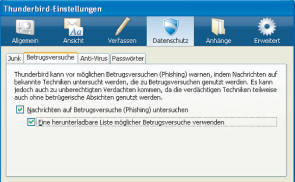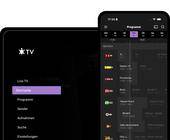Tipps & Tricks
23.07.2007, 07:55 Uhr
Zuverlässig und sicher
Der neue Thunderbird 2.0 ist ein sicheres E-Mail-Programm, mit dem Sie Ihre elektronische Post besonders bequem organisieren. Ein weiterer Vorteil: Die Software ist kostenlos.
Betrügerische Phishing-Mails und lästiger Werbe-Spam sind heutzutage weit verbreitet. Der kostenlose Outlook-Konkurrent Thunderbird nimmt Ihnen in diesem Bereich viele Sorgen ab, vor allem mit der neuen Version 2.0. Der PCtipp zeigt, wie Sie das Programm optimal einrichten und was es alles bietet.
Installation: Das Mailprogramm Thunderbird 2.0 laden Sie hier kostenlos herunter. Die Anwendung läuft auf allen Windows-Versionen ab Windows 98 sowie auf Mac OS X und Linux. Nach einem Doppelklick führt Sie ein Assistent durch die Installation. Wie Sie das Programm danach für den E-Mail- Empfang fit machen, lesen Sie in dieser Anleitung.
Nützlich: Wenn Sie bereits eine ältere Version von Thunderbird verwenden, werden sämtliche Einstellungen, alle Kontaktdaten und die E-Mails vollautomatisch übernommen. Eine Besonderheit bietet das Programm für Nutzer eines Gmail- Kontos von Google. Sie geben bei der Kontokonfiguration einfach Benutzername und Passwort ein. Die restlichen Einstellungen nimmt Thunderbird selbstständig vor.
Mehr Sicherheit: Nach dem Eintreffen der ersten Nachrichten werden alte Thunderbird-Hasen bereits eine Neuerung feststellen. Unten rechts auf dem Bildschirm taucht ein kleines Fenster auf. Bislang zeigte es nur an, wie viele Nachrichten eingetroffen sind. Neu sehen Sie Betreff, Absender und die ersten Zeilen der E-Mail. So können Sie wichtige von unwichtigen Nachrichten unterscheiden und Spam schon beim Eintreffen erkennen. Im Menü Extras/Einstellungen lassen sich die automatische Benachrichtigung ausschalten oder die angezeigten Informationen reduzieren.
In Thunderbird 2.0 ist ausserdem der Phishing-Filter verbessert worden. Er schützt Sie vor gefälschten E-Mails, die Sie zur Angabe von geheimen Kontodaten verleiten möchten. Über Extras/Einstellungen/ Datenschutz finden Sie die Registerkarte Betrugsversuche. Hier entscheiden Sie, ob die eintreffenden E-Mails auf Phishing geprüft werden sollen, Screen unten.
Installation: Das Mailprogramm Thunderbird 2.0 laden Sie hier kostenlos herunter. Die Anwendung läuft auf allen Windows-Versionen ab Windows 98 sowie auf Mac OS X und Linux. Nach einem Doppelklick führt Sie ein Assistent durch die Installation. Wie Sie das Programm danach für den E-Mail- Empfang fit machen, lesen Sie in dieser Anleitung.
Nützlich: Wenn Sie bereits eine ältere Version von Thunderbird verwenden, werden sämtliche Einstellungen, alle Kontaktdaten und die E-Mails vollautomatisch übernommen. Eine Besonderheit bietet das Programm für Nutzer eines Gmail- Kontos von Google. Sie geben bei der Kontokonfiguration einfach Benutzername und Passwort ein. Die restlichen Einstellungen nimmt Thunderbird selbstständig vor.
Mehr Sicherheit: Nach dem Eintreffen der ersten Nachrichten werden alte Thunderbird-Hasen bereits eine Neuerung feststellen. Unten rechts auf dem Bildschirm taucht ein kleines Fenster auf. Bislang zeigte es nur an, wie viele Nachrichten eingetroffen sind. Neu sehen Sie Betreff, Absender und die ersten Zeilen der E-Mail. So können Sie wichtige von unwichtigen Nachrichten unterscheiden und Spam schon beim Eintreffen erkennen. Im Menü Extras/Einstellungen lassen sich die automatische Benachrichtigung ausschalten oder die angezeigten Informationen reduzieren.
In Thunderbird 2.0 ist ausserdem der Phishing-Filter verbessert worden. Er schützt Sie vor gefälschten E-Mails, die Sie zur Angabe von geheimen Kontodaten verleiten möchten. Über Extras/Einstellungen/ Datenschutz finden Sie die Registerkarte Betrugsversuche. Hier entscheiden Sie, ob die eintreffenden E-Mails auf Phishing geprüft werden sollen, Screen unten.
Ausserdem bietet das Programm die Möglichkeit, per Rechtsklick auf einen Link allfällige Betrugsversuche zu melden.
Bessere Organisation: In Thunderbird 2.0 organisieren ...
Bessere Organisation: In Thunderbird 2.0 organisieren Sie Ihre elektronische Post besonders übersichtlich. Mithilfe sogenannter virtueller Ordner verschaffen Sie sich einen besseren Überblick. Sie ermöglichen es, die Nachrichten zu ordnen, ohne sie tatsächlich zu verschieben. So können Sie zum Beispiel alle Mails vom Geschäftskollegen in einem virtuellen Ordner anzeigen lassen, während diese tatsächlich noch immer in Ihrem Hauptordner für Geschäftsnachrichten stecken.
Via Datei/Neu erstellen Sie einen virtuellen Ordner. Zuerst wählen Sie einen passenden Namen. Nach einem Mauslick auf Auswählen machen Sie beim Posteingang ein Häkchen. Damit werden alle Mails, die dort eintreffen, auf frei wählbare Kriterien geprüft und im virtuellen Ordner angezeigt, Screen unten.
Via Datei/Neu erstellen Sie einen virtuellen Ordner. Zuerst wählen Sie einen passenden Namen. Nach einem Mauslick auf Auswählen machen Sie beim Posteingang ein Häkchen. Damit werden alle Mails, die dort eintreffen, auf frei wählbare Kriterien geprüft und im virtuellen Ordner angezeigt, Screen unten.
Neu können Sie Ihre Post zudem verschlagworten. Dazu wählen Sie die gewünschte E-Mail aus. Über das Menü Nachricht/Verschlagworten stehen sechs vordefinierte Schlagworte zur Auswahl. Mit ihnen verpassen Sie der ausgewählten Nachricht eine Farbe und ein Stichwort. Über dasselbe Menü generieren Sie zusätzliche Schlagworte mit einer Farbe ihrer Wahl. Pro Nachricht sind unbegrenzt viele Schlagwortzuweisungen möglich. Beispielsweise können Sie eine E-Mail mit «dienstlich» sowie «noch zu erledigen » kennzeichnen und sie mit roter Farbe hervorheben. So verlieren Sie nie die Übersicht über noch zu erledigende Post.
Autor(in)
Reto
Vogt
Kommentare
Es sind keine Kommentare vorhanden.